iOS 16 : Comment traduire un site Web dans Safari sur iPhone 14 Pro/Max

Dans cet article, Techschumz vous montrera comment traduire un site Web entier sur Safari sur la série iPhone 14 sous iOS 16.
Il y aura des moments où vous chercherez des informations, mais les informations que vous trouverez ne seront pas dans votre langue. En conséquence, vous ne comprendrez pas les informations, vous utiliserez donc une application qui traduit les informations pour vous, ce qui prendra du temps et sera difficile. Alors, pourquoi n’utilisez-vous pas la fonction de traduction de pages Web de Safari sur votre iPhone 14 ?
Apple a introduit une nouvelle fonctionnalité avec la sortie d’iOS 14 appelée « traduction de pages Web ». Cette fonctionnalité permet à Safari, le navigateur Web par défaut préinstallé sur tous les appareils Apple, de traduire des pages Web dans plusieurs langues différentes en temps réel. Votre liste de langues préférées sera utilisée par Safari pour déterminer s’il peut ou non traduire automatiquement les sites Web étrangers que vous visitez.
Traduire une page Web sur votre téléphone iOS
Suivez les étapes ci-dessous pour traduire le site Web dans Safari sur un iPhone 14 exécutant iOS 16 et Safari.
Étape 1. Allez dans le « Safari” navigateur sur votre iPhone.
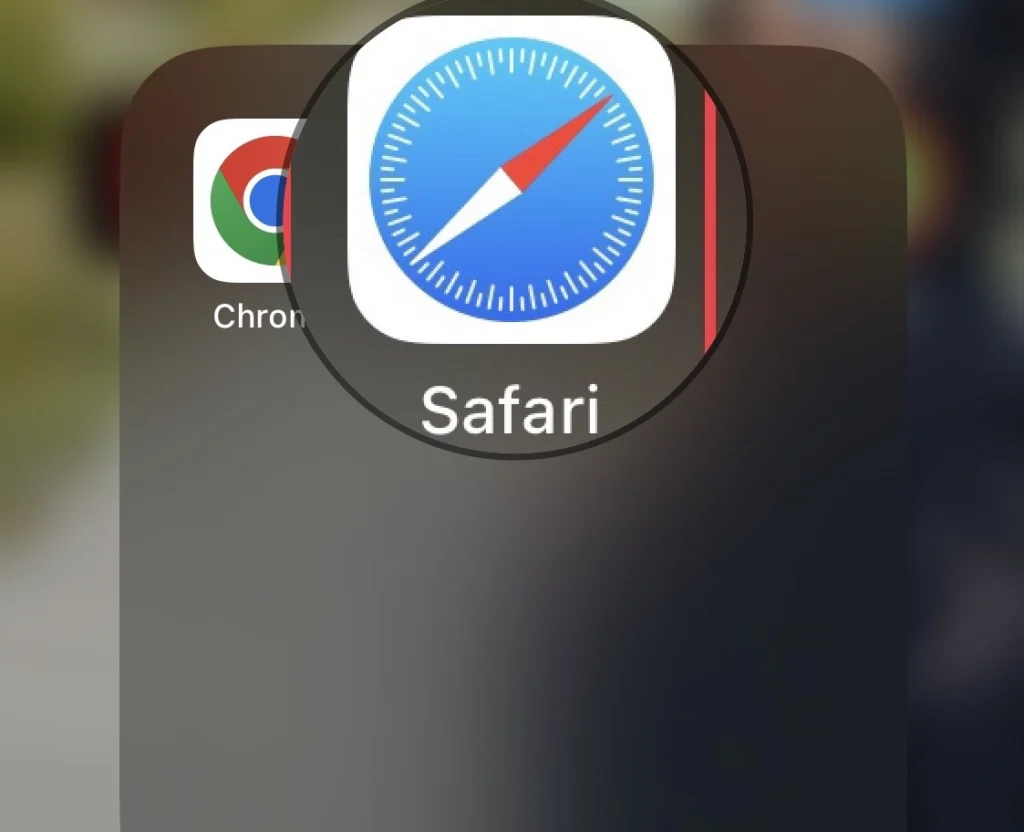
Étape 2. Ensuite, recherchez les informations que vous souhaitez dans le « Barre de recherche » de Safari.
Étape 3. Après cela, appuyez sur le « AA” option sur le côté gauche de la page Web URL.
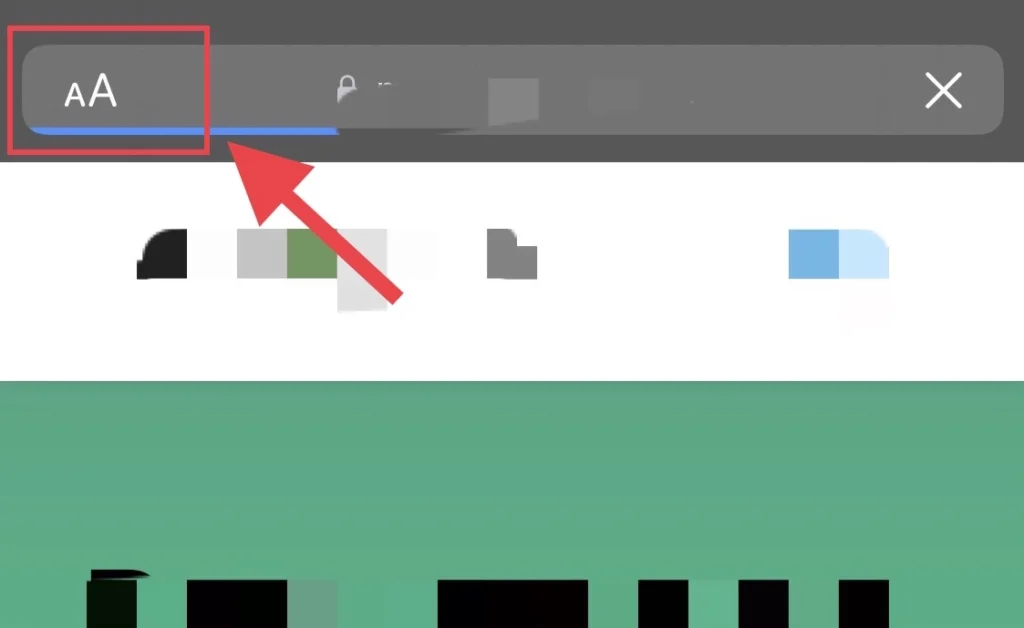
Étape 4. Ensuite, sélectionnez le « Traduire en anglais » possibilité de traduire les informations de la page Web.
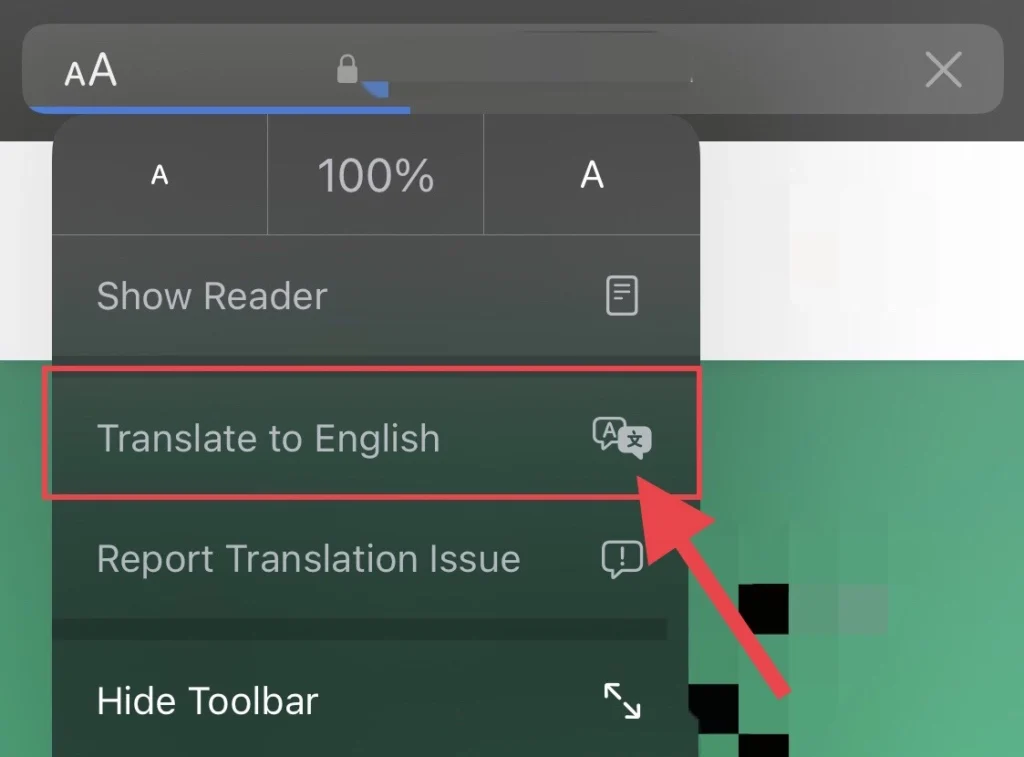
Désormais, les informations sont traduites dans votre langue maternelle sans utiliser d’applications tierces.
Traduire une page Web dans Safari sur Mac
Vous pouvez également utiliser la fonction de traduction de pages Web de Safari sur Mac; pour ce faire, suivez les instructions ci-dessous.
Étape 1. Ouvrez le Mac « Safari” application.
Étape 2. Ensuite, recherchez la page Web que vous souhaitez traduire dans Safari « Barre de recherche. »
Étape 3. Ensuite, appuyez sur le « Traduction” à côté de l’icône du site Web URL lien
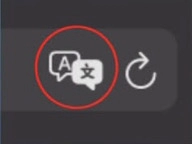
Étape 4. Après cela, sélectionnez le « Langue» dans lequel vous souhaitez traduire les informations.
Note: Si vous ne trouvez pas le « Traduction” dans l’application Safari de votre Mac, accédez à l’icône Préférences de système app et changez votre région.
Ajouter plus de langue pour la traduction de pages Web sur Safari
Vous pouvez ajouter autant de langues à votre iPhone que vous connaissez, donc pour ajouter plus de langues, lisez les étapes suivantes.
Étape 1. Naviguez jusqu’au « Paramètres» et sélectionnez «Général.”
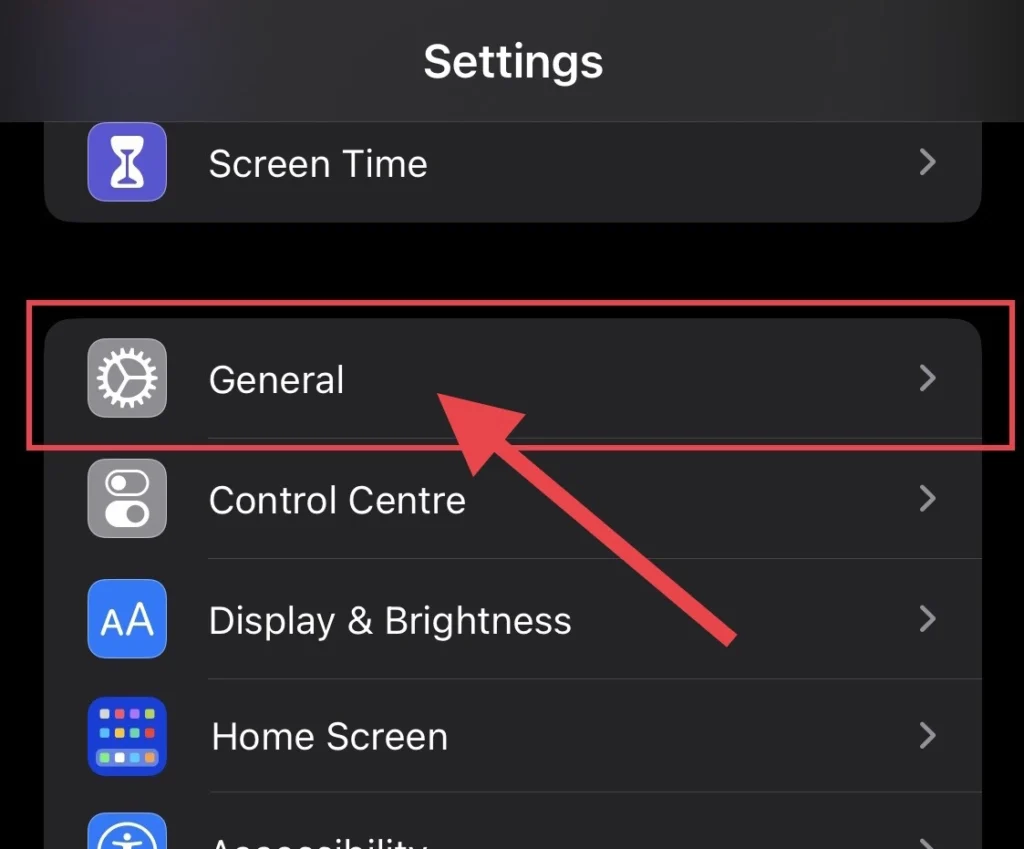
Étape 2. Appuyez maintenant sur « Langue et région. »
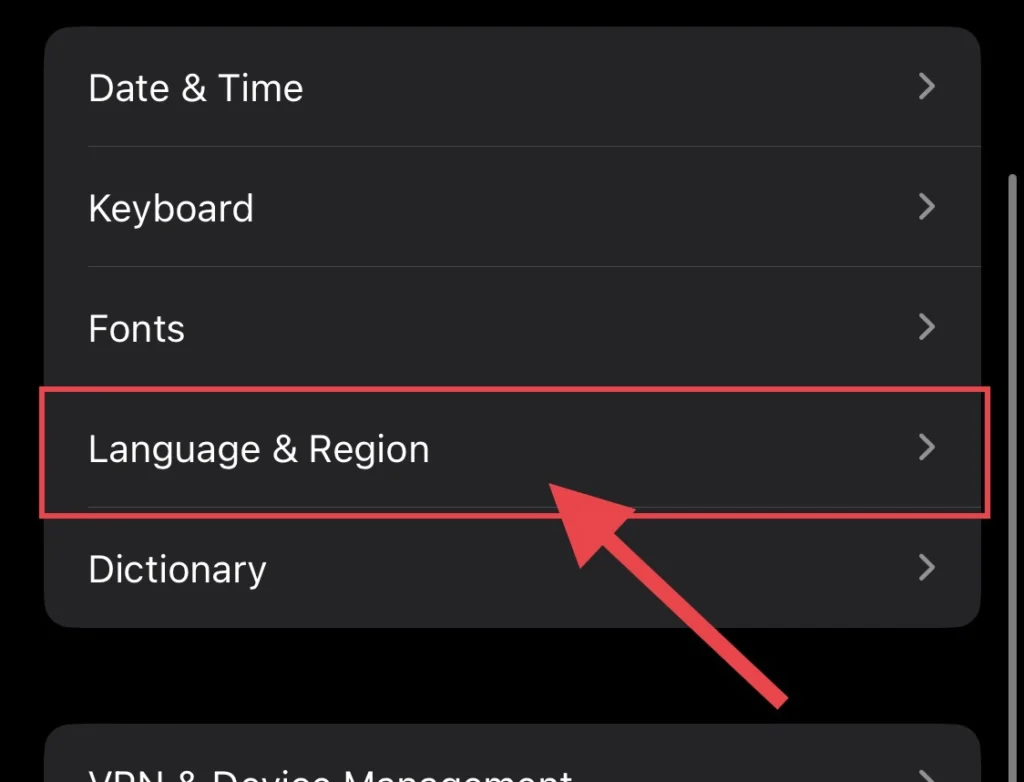
Étape 3. Pour ajouter d’autres langues, appuyez sur « Ajouter une langue. »
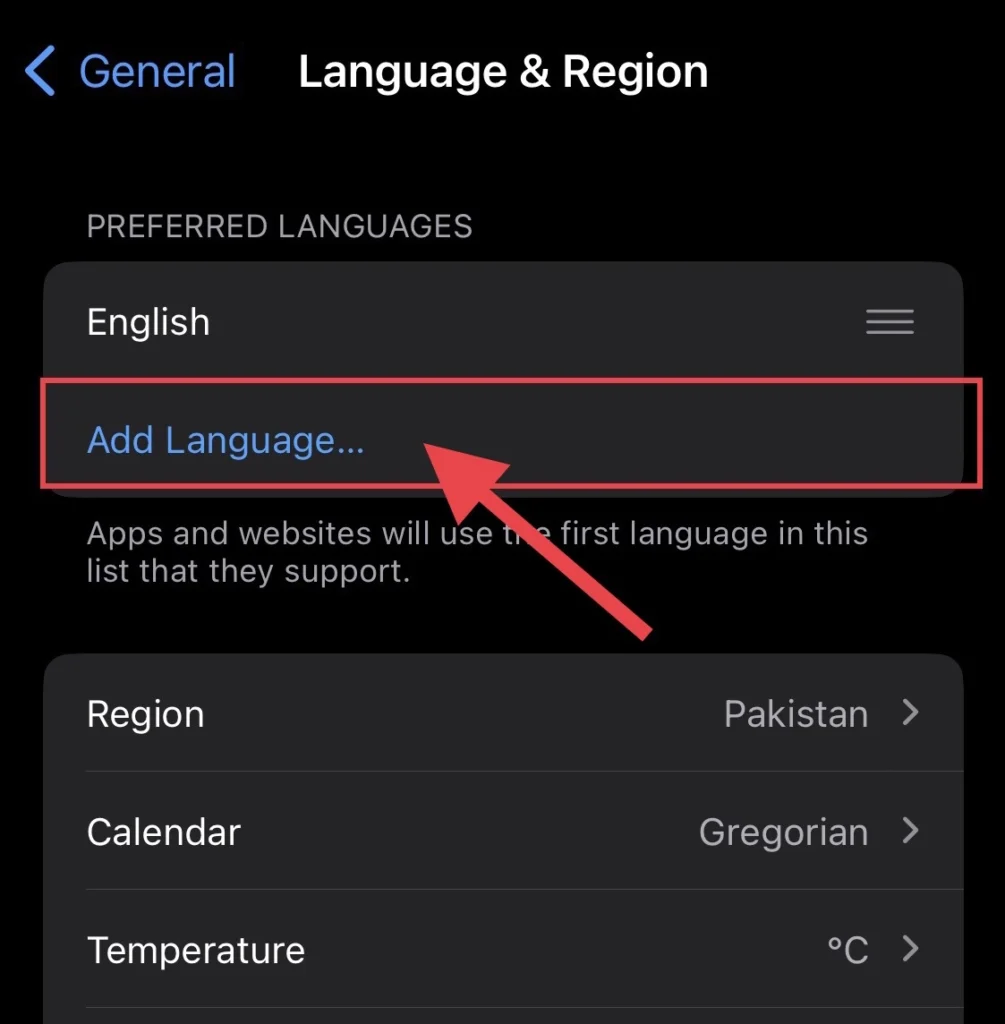
Étape 4. Sélectionnez maintenant votre « Langue” pour la traduction de la page Web.
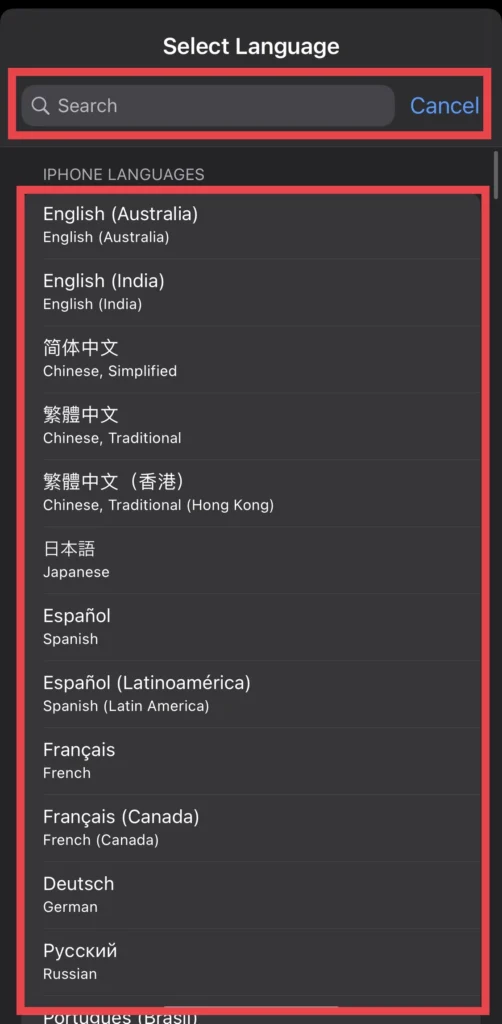
Vous avez ajouté votre langue maternelle à la fonction de traduction de la page Web safari
Questions fréquemment posées
Pourquoi mon Safari ne traduit-il pas ?
La disponibilité des traductions et le nombre de langues pouvant être traduites peuvent varier selon le pays ou la région.
Quelles langues et régions sont prises en charge par la traduction de pages Web de Safari ?
Région: Safari ne prend en charge que ces deux régions, donc si la vôtre diffère, cela n’a pas d’importance car vous pouvez modifier votre région dans les paramètres Langue et Région.
Canada
États-Unis (États-Unis)
Langue: Les langues suivantes sont disponibles dans la fonctionnalité de traduction de pages Web de Safari :
Anglais
Portugais
Chinois
russe
Allemand
Français
Derniers mots
Vous avez appris à traduire l’intégralité de la page Web dans Safari sur la série iPhone 14 et Mac et à ajouter d’autres langues préférées pour la traduction de la page Web de Safari. Enfin, si vous avez des questions ou des suggestions, veuillez les poster ci-dessous.
Lire aussi :
iPhone 14 Pro/Max : comment définir votre lieu de travail/domicile sur les cartes
iPhone 14 Pro/Max : Comment activer/désactiver le son de verrouillage



